Editor de Wix Studio: agregar y personalizar máscaras de texto
6 min
En este artículo
- Agregar un elemento de máscara de texto
- Cambiar el texto en una máscara de texto
- Diseñar el elemento de máscara de texto
Las máscaras de texto son una excelente herramienta para fragmentos de texto cortos que quieres que capten la atención de los visitantes. Puedes establecer el fondo del texto (relleno) como una imagen, un video o un degradado, para que resalten mucho más en la página.
Ve a nuestra Academia de Wix Studio (contenido en inglés) para ver webinarios, tutoriales y cursos adicionales de Wix Studio.
Agregar un elemento de máscara de texto
Dirígete al panel Agregar elementos para agregar un nuevo elemento de máscara de texto. Elige un diseño que te guste y arrástralo a la página; puedes personalizarlo completamente más tarde, desde el panel Inspector profesional.
Práctica recomendada:
Recomendamos no agregar más de 10 máscaras de texto por página, para garantizar el mejor rendimiento del sitio en dispositivos móviles.
Para agregar una máscara de texto:
- Haz clic en Agregar elementos
 a la izquierda del editor.
a la izquierda del editor. - Haz clic en Textos.
- Haz clic en Máscara de texto.
- Arrastra a la página el diseño de máscara de texto que te guste.
Consejo: Algunos de nuestros diseños incluyen un fondo de video. Pasa el cursor sobre un diseño en el panel para verlo en acción. - Ingresa el texto que quieres que aparezca en este elemento:
- Haz clic en la nueva máscara de texto que acabas de agregar.
- Haz clic en Cambiar texto.
- Ingresa el texto que deseas que aparezca.
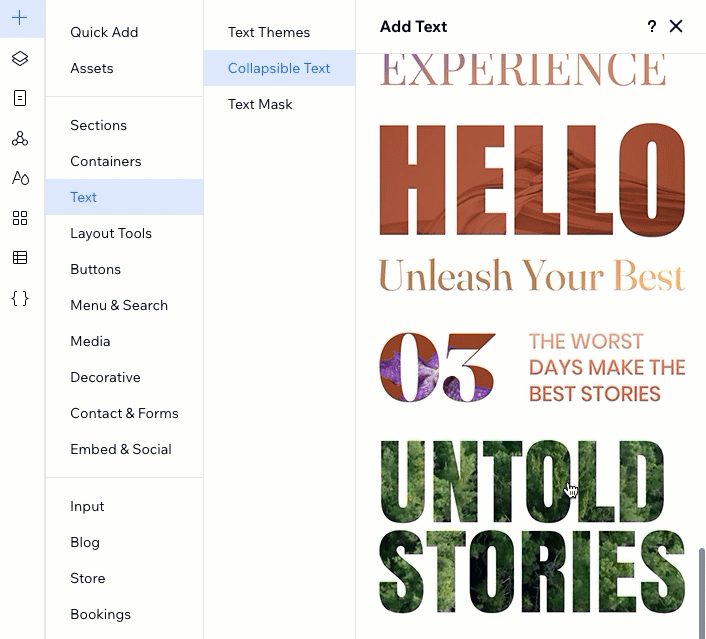
Cambiar el texto en una máscara de texto
Edita en cualquier momento el texto que aparece en la máscara de texto. Con la tecla Enter de tu teclado, puedes crear la cantidad de filas que necesitas para el texto.
Para cambiar el texto en una máscara de texto:
- Selecciona el elemento de máscara de texto en el editor.
- Haz clic en Cambiar texto.
- Ingresa el texto en Agrega tu propio texto.
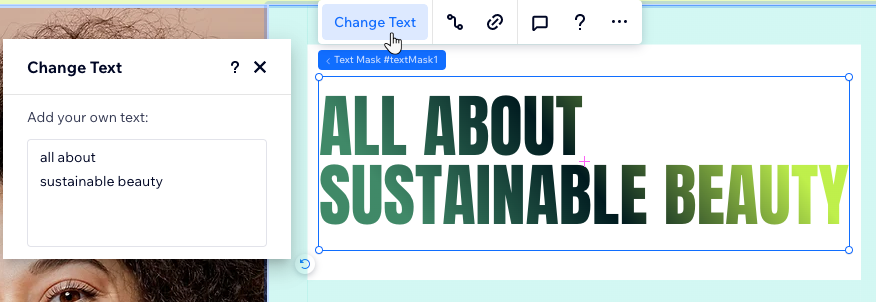
Consejo:
Controla las mayúsculas y minúsculas del texto desde el Inspector profesional. Por ejemplo, puedes hacer que todo el texto esté en mayúsculas o minúsculas (consulta la sección "Diseñar el elemento de máscara de texto" a continuación).
Diseñar el elemento de máscara de texto
Desde el panel Inspector profesional, puedes ajustar el diseño existente de la máscara de texto o crear uno desde cero, según tus necesidades. Puedes agregar un relleno multimedia o un degradado interesante, cambiar el espacio entre las letras y las filas, y mucho más.
Para diseñar una máscara de texto:
- Selecciona el elemento de máscara de texto en el editor.
- Haz clic en el icono Abrir Inspector profesional
 en la parte superior derecha del editor.
en la parte superior derecha del editor.

- En Diseño, elige cómo quieres diseñar la máscara de texto:
Establecer un relleno de imagen o video
Establecer un fondo degradado
Dar formato y alinear el texto
Cambiar las mayúsculas y minúsculas del texto




 en la parte superior.
en la parte superior.  en la parte superior.
en la parte superior. y los caracteres
y los caracteres  .
. : todo el texto aparece en mayúsculas.
: todo el texto aparece en mayúsculas. : la primera letra de cada palabra aparece en mayúscula.
: la primera letra de cada palabra aparece en mayúscula. : todo el texto aparece en minúsculas.
: todo el texto aparece en minúsculas. : el uso de mayúsculas se basa en el texto que ingreses en el panel Cambiar texto.
: el uso de mayúsculas se basa en el texto que ingreses en el panel Cambiar texto.